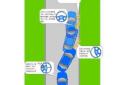[三星Note3使用技巧:智能休眠功能怎么用]现在要说的三星Note3使用技巧是,Galaxy Note3如何开启和使用智能休眠功能,这项功能是通过机器前置摄像头眼部智能识别技术,实现自动保持屏幕亮度。三星Note3的智能休眠怎么用,打...+阅读
三星note3的使用所有技巧谢谢!
方法/步骤
>01
快速截屏:
最简单的方法是按住Home和电源键,就可以实现系统屏幕截图了。或者,在设置中打开运动控制功能,从屏幕右方向左滑动,即可截图。另外,你还可以使用S PEN手写笔的按钮截图,并实现一定的编辑功能。
>02
阻止一切信息:
在设置-设备菜单中,可以开启手机的免打扰模式,能够设定特定的时间段,就能够免除一切来电、信息、通知打扰了,在夜间使用还是十分方便的。
>03
开启遥控功能:
打开Galaxy Note 3的WatchON功能,就可以将它作为遥控器使用,遥控电视等设备。
>04
不用触控手机查看信息:
在设置-操作-动作操作打开Air gesture功能,然后在锁屏状况中,只需在屏幕上方挥过手掌,就可以查看通知、信息等内容,点击相关项目就可以查看内容了。
>05
开启语音控制功能:
在设置中打开语音控制功能,就可以实现音乐控制、设置、停止闹铃等功能。
>06
在屏幕上显示两个应用:
长按返回键,屏幕侧面就会出现侧边栏,支持多窗口应用的程序都会出现在这里,将两个应用拖动到屏幕上就可以实现同屏显示两个应用了。比如,同时显示邮件或是相册
>07
开启更多S-PEN功能:
在S-PEN选项中,可以发现更多的功能。比如开启手写笔防丢警报、或是开启更多的笔势操作。
三星Note3使用技巧:如何使用快速一览功能
三星Note3使用技巧——如何使用快速一览功能。Galaxy Note3手势感应还有一项快速一览功能,这项功能可以实现:在屏幕关闭时,在传感器上方移动您的手约2-3秒便会出现一个界面,上面显示时间、未接来电、短信、电量等手机的基本状态。总之它也是一项非常方便实用的功能,具体操作方法见下:
1、在待机界面下,点击【应用程序】;
2、点击【设定】;
3、点击【控制】;
4、将【手势感应】右侧的滑动块向右滑动;
5、当屏幕提示“若要启用该功能,至少启用一个相关功能”时,点击【确定】;
6、阅读相关事项后,点击【确定】;
7、将【快速一览】右侧的滑动块向右滑动,绿色代表已开启;
8、当屏幕关闭时,在传感器上方移动您的手即可一览重要信息。 注:点击【快速一览】→【试用】,可以体验三星Note3快速一览的具体使用方法。
三星Note3的实用小技巧有哪些
本文分享一个比较实用的三星Note3使用技巧,三星 N9006一些实用小操作比如,添加农历,禁用应用程序。
1.两个手指一起从顶部往下来,可以把全部快捷图标一次拉出来。
2. 打开开发者选项:设置--- 一般(屏幕上方)--- 关于设备 --- 内部版本号(不停的敲击它N下,好像要6到7下,直到屏幕上提示已开启开发者模式)
设置--- 一般(屏幕上方)--- 开发者选项 (默认貌似属于隐藏状态)
3.在联系人或者通话记录里 左滑联系人发短信 右滑联系人拨打电话
4.常按返回键,能关闭多屏按钮或唤出多屏程序
5.常按菜单键,能唤出搜索页面
6.禁用应用程序:在应用程序页面,点菜单建出现卸载/禁用应用程序选项,选择要禁用的程序,可以减少内存占用。
7.没有农历,找到的方法给大家分享一下
下载下面的文件文件放入手机,用RE管理器解压文件,(或者电脑端解压后放入手机,用自带文件管理器打开)出现下图后,点击叉旁边的箭头,稍等片刻即可(点了看不出的,一会就会显示导入成功),(注意只可以点一次)点多了去清除一下s日历的数据重新开始。
三星Note3使用技巧:如何开启语音控制
现在说的是三星Note3如何开启语音控制的使用技巧,开启这项功能后,用户的语音命令直接转化成动作操作,不用动手,只需轻轻松松“动口”即可控制手机进行很多操作。不清楚三星Note3语音控制使用技巧的用户,可以来阅读和收藏本教程。 ↓↓↓具体操作方法↓↓↓
1、在待机页面下,点击【应用程序】;
2、点击【设定】;
3、点击【控制】,选择【语音控制】;
4、点击屏幕右上方的【长条状开关】图标,选择【确定】(开关变绿表示开启该项功能);
5、勾选您需要开启的功能即可。 该功能的详细说明: 【来电】,当手机有来电时,对手机说“接听”或“拒绝”以实现接听或挂断的功能。 【闹钟】,当自带闹钟响起时,对手机说“停止”或“重响”以实现停止闹钟或闹钟重响的功能。 【照相机】,当使用自带照相机应用时,对手机说“拍摄”、“拍照”、“微笑”或“茄子”以实现拍照或开始摄像的功能。 【音乐】,当使用自带音乐播放器时,对手机说“下一首”、“上一首”、“播放”、“暂停”、“增大音量”或“减小音量”以实现对应的操作。 注意事项:
1、请到安静的环境尝试。
2、该项仅支持自带的对应软件。
3、请使用标准普通话,语速不要过快。
延伸阅读:
三星Note3使用技巧之如何重置手机现在和大家分享的这个三星Note3使用技巧,就是Galaxy Note3 N9006/N9008/N9002/N9009如何重置手机,如何恢复出厂设置。重置手机将会清除手机内部存储设备中的全部数据,包括短信...
三星Note3使用技巧:在对话中使用S即时译现在我们来分享一个三星Note3使用技巧,即如何在在对话中使用S即时译功能。N9006、N9002、N9009等版本都可参考本使用教程。我们都知道,Galaxy Note3支持S即时译功能,用户可以在...
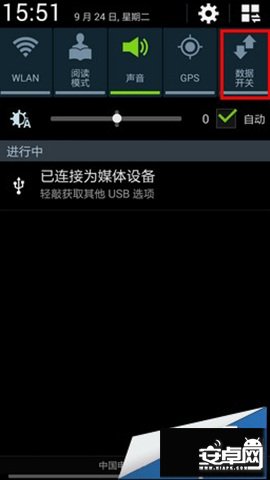
三星Note3使用技巧:如何开启语音控制现在说的是三星Note3如何开启语音控制的使用技巧,开启这项功能后,用户的语音命令直接转化成动作操作,不用动手,只需轻轻松松“动口”即可控制手机进行很多操作。不清楚三星Note3...
三星Note3使用技巧:如何更改输入法本文介绍的三星Note3使用技巧,即如何更改输入法、如何修改默认输入法。一些用户在使用 Note3编写短信息的时候,不习惯使用拼音、或者觉得虚拟键盘输入不方便,此时可以更改默认...
三星note3的使用所有技巧谢谢方法/步骤 >01 快速截屏: 最简单的方法是按住Home和电源键,就可以实现系统屏幕截图了。或者,在设置中打开运动控制功能,从屏幕右方向左滑动,即可截图。另外,你还可以使用S PEN手写...
三星Note3使用技巧如何使用快速一览功能三星Note3使用技巧——如何使用快速一览功能。Galaxy Note3手势感应还有一项快速一览功能,这项功能可以实现:在屏幕关闭时,在传感器上方移动您的手约2-3秒便会出现一个界面,上面...
三星Note3使用技巧随心剪贴功能怎么用本文介绍三星Note3“随心剪贴”功能怎么用。Galaxy Note3内置了一项“随心剪贴”功能,可以让用户自由选取和剪切屏幕上的任意内容,以供分享、保存或粘贴等用途。不清楚三星Not...
三星Note3使用技巧:智能暂停功能怎么用三星Galaxy Note3内置了一项智能暂停功能,我们现在要说的三星Note3使用技巧就是这项智能暂停功能怎么用。这项自带的智能暂停功能在你观看视频时,当脸部移开屏幕,视频即可暂停...
三星Note3使用技巧:如何使用快速一览功能三星Note3使用技巧:如何使用快速一览功能,三星 Galaxy Note3如何使用画中画功能:三星Note3使用技巧——如何使用快速一览功能。Galaxy Note3手势感应还有一项快速一览功能,这项...